win10系统如何打开软件(Win10怎么打开运行附技巧)
运行命令在有的时候起到很大的作用,它的用处还是很大的啊!一些用户升级Win10系统后,不知道在哪里运行命令了。虽然Win10已经回归了开始菜单,但开始运行菜单还是隐藏的,毕竟是新系统,那么Win10怎么打开运行,下面,小编就来跟大家讲解Win10打开运行的操作步骤。
方法一:运行快捷键
Win10运行快捷键为“Win R”组合快捷键,只要在Win10任意界面,同时按住键盘上的Win R都可以打开Win10运行操作框。

提醒:在电脑键盘中,Win键位于Ctrl和Alt键之间。
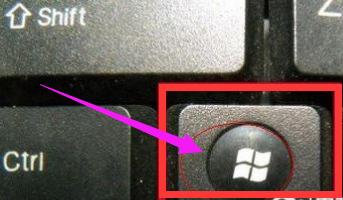
按下WIN X键组合

在弹出菜单可以看到运行了

运行对话框出来了

还有一个方法:
点击桌面左下角的窗口键

看到搜索框了吧,输入运行

搜索结果如下,点击运行程序

以上就是win10系统下打开运行的技巧。
,免责声明:本文仅代表文章作者的个人观点,与本站无关。其原创性、真实性以及文中陈述文字和内容未经本站证实,对本文以及其中全部或者部分内容文字的真实性、完整性和原创性本站不作任何保证或承诺,请读者仅作参考,并自行核实相关内容。文章投诉邮箱:anhduc.ph@yahoo.com






